




se spune că necazurile cele mai dificile ale vieții, de asemenea, duce la cele mai mari intuiții și înțelepciune odată ce sunteți prin ea. Să spunem doar că achiziționarea unui laptop nou cu Vista instalat pe el a fost una dintre cele mai mari necazuri ale Mele până în prezent.
deci, profit de această ocazie pentru a împărtăși înțelepciunea pe care am câștigat-o din acea experiență, astfel încât, eventual, să pot salva următorul suflet sărac necazurile și durerile de inimă prin care a trebuit să sufăr.
sunt prea dramatic? Poate. Dar ceea ce trebuie să înțelegeți este că în centrul vieții mele se află Internetul. Am câștiga venituri, să învețe și relaxați-vă toate pe Internet. Când pierd această legătură cu lumea virtuală-nu sunt un camper fericit.
Derulați câteva luni până în ziua în care am achiziționat un laptop Sony VAIO nou, strălucitor. L-am adus acasă, am deschis emoționat cutia și am pornit-o, așteptând ca noul laptop cu o placă ethernet wireless încorporată să-mi simtă instantaneu rețeaua de acasă și să se conecteze aproape complet automat. Din păcate, nu a simțit nimic. Multe ore mai târziu, după o cantitate nemenționată de cafea consumată, am avut în sfârșit noul meu laptop Vista pe Internet și țipând.
pentru a salva cititorii MUO acolo care se găsesc în această situație nenumărate ore de agravare, aș dori să ofere cele mai importante lecții am învățat despre Vista în timpul acestui calvar. Anterior, Aseem a oferit aplicații pe care le puteți instala, care vă vor îmbunătăți performanța PC-ului. Cu toate acestea, aș dori să vă prezint primele cinci moduri în care puteți modifica Vista în sine pentru a vă face conexiunea la Internet să funcționeze și pentru a crește viteza generală a Internetului.
cele mai importante trucuri Vista Internet Speed – odată ce vă puteți conecta
noua tehnologie este fabulos atunci când funcționează, dar am fost destul de dezgustat să afle că Microsoft implementat IPv6 pe Vista și la instalare este setat ca implicit. Partea proastă este că pur și simplu nu funcționează bine cu dispozitivele care încă utilizează protocolul IPv4 – și să presupunem că majoritatea rețelelor de acasă sunt complet actualizate la protocolul IPv6 este o abordare defectuoasă a setării implicite.
mulți oameni își actualizează PC-urile și laptopurile cu mult înainte de a lua în considerare înlocuirea acelui router vechi învechit care stă în subsol de cinci ani și încă funcționează perfect. Deci, când aduc acasă acel laptop nou strălucitor cu Vista instalat, ghiciți ce – laptopul și routerul refuză pur și simplu să vorbească.
deci, dacă sunteți destul de ghinionist să vă aflați în această situație – primul lucru pe care ar trebui să-l faceți înainte de a putea începe chiar accelerarea Internetului, este să dezactivați IPv6, astfel încât să puteți obține cel puțin pe Internet în primul rând. Iată cum funcționează.
mai întâi, accesați Start- > Network- > Network and Sharing Center, apoi faceți clic pe „Gestionați conexiunile de rețea.”
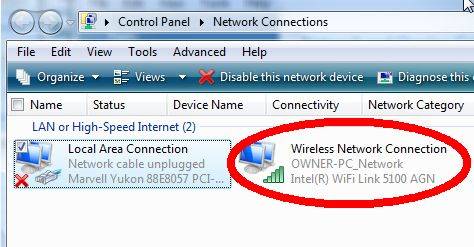
în acest ecran, veți avea probabil o conexiune wireless care afișează că nu se poate conecta la nicio rețea. Faceți clic dreapta pe pictograma respectivă și selectați „Proprietăți.”

veți descoperi atât IPv6 și IPv4 activat. Mergeți mai departe și debifați caseta pentru IPv6 și faceți clic pe „OK.”Va trebui să reporniți computerul, dar după aceea, dacă incompatibilitatea protocolului a fost problema dvs. (și foarte probabil a fost), veți descoperi că computerul dvs. poate comunica acum bine cu routerul. Poate. Există o altă complicație pe care Microsoft a introdus – o în Vista doar pentru a vă încuraja mult mai mult să vă actualizați routerul-este ceva numit „autotuning” și este, de asemenea, următorul tweak Vista.
Vista Connection Tweak #2 – Autotuning
acesta este un alt caz în care progresele tehnologice de ultimă oră fiind activate în mod implicit pe sistemul de operare Microsoft este o rețetă pentru dezastru pentru utilizatorii care au rețele mai vechi și dispozitive de rețea mai vechi (în special routere mai vechi). Vista vine instalat și activat cu ceva numit „primiți Reglarea automată a ferestrei.”
în rețelele avansate, este de fapt o tehnologie destul de mișto în care transferul de date este monitorizat și Vista „reglează” automat câmpul ferestrei TCP pentru a optimiza transferul de pachete. Routerele mai vechi pur și simplu nu „joacă frumos” atunci când vine vorba de acest tip de redimensionare a ferestrelor. Acest lucru creează probleme pentru utilizatorii casnici care nu cunosc diferența dintre un pachet de date și un pachet de zahăr. La ce se gândea Microsoft?
din fericire – există o modalitate pentru dvs., utilizatorul de acasă, de a dezactiva și această caracteristică implicită. Mai întâi, faceți clic pe „Start” și tastați „cmd” și faceți clic dreapta pe pictograma de comandă. Veți vedea următoarea fereastră.
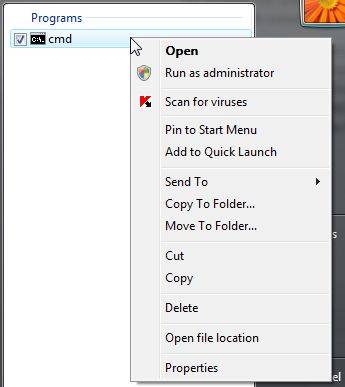
Faceți clic pe ” Rulați ca Administrator.”Apoi, în caseta de comandă, tastați ” netsh interface tcp set global autotuning = disabled”care va dezactiva autotuning.
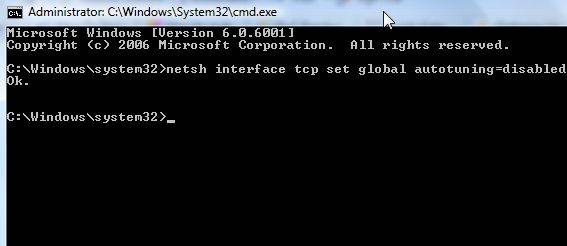
acum, că ai noul Vista în cele din urmă comunicarea cu router-ul (sperăm), sunteți gata să tweak Vista chiar mai mult pentru a stimula dramatic viteza de Internet.
Vista Tweak # 3 pentru a crește viteza internetului-luați înapoi lățimea de bandă
o altă setare implicită inutilă cu care vine Vista (și de fapt XP) este o „rezervă” de 20% din lățimea de bandă disponibilă pentru a găzdui anumite aplicații precum Windows Update. Acest tweak este unul destul de comun cei mai mulți utilizatori de școală veche de XP știu deja-nu este deloc dăunător și puteți câștiga imediat 20% din lățimea de bandă înapoi, crescând semnificativ performanța internetului.
aceasta se numește limita de lățime de bandă de rezervă QoS și pentru a reduce acest lucru pe orice versiune de Vista trebuie să editați registrul.
mergeți la Start și tastați „regedit”. Este posibil să aveți de-a face cu UAC, cu excepția cazului în care ați citit sfaturile lui Sharninder despre cum să accelerați Vista prin oprirea acestuia! În Regedit, navigați la „HKEY_LOCAL_MACHINE \ SOFTWARE\politici \ Microsoft \ Windows”

faceți clic dreapta pe Windows și creați o nouă cheie numită „Psched”, apoi faceți clic dreapta pe dreapta și creați o nouă intrare „DWORD”. Denumiți-l” NonBestEffortLimit ” și setați valoarea la zero pentru a dezactiva lățimea de bandă de rezervă.
Vista Tweak # 4-modifica Browser-ul dvs. pentru viteza optimă
crezi sau nu, nu numai ca este sistemul de operare Vista nu configurat în mod implicit pentru a aprinde Internet cât mai repede posibil, dar nici nu este browser-ul de Internet! Aceste instrucțiuni includ modul de creștere a vitezei de navigare pe Firefox și IE.
mai întâi, în tipul Firefox, „despre:config” în bara de adrese (și ignorați orice avertismente). În câmpul Filtru, tastați ” rețea „și derulați în jos la” rețea.http.pipelining „și setați-l la TRUE, și setați” rețea.http.conducte.maxrequests ” de la 4 la orice de la 8 la 12.

folosesc Firefox aproape exclusiv, iar această modificare mi-a mărit timpul de încărcare a paginii cu ceea ce s-a simțit ca un factor de 50%. Desigur, există și o modificare similară pentru Internet Explorer, dar trebuie să editați registrul. Ca și înainte, mergeți la Start și tastați ” regedit.”

navigați la” HKEY_CURRENT_USER\Software\Microsoft\Windows\versiunea curentă \ Setări Internet „și găsiți” MaxConnectionsPer1_0Server „și” MaxConnectionsPerServer.”Setați aceste cel puțin 10, sau un pic mai mare, dacă doriți. De asemenea, ar trebui să vedeți o creștere a performanței pentru IE după efectuarea acestei modificări.
Vista Tweak #5 – creșteți cache-ul DNS
acest tweak este unul pe care oricine ar trebui să îl facă oricum, deoarece poate economisi semnificativ timp în timp ce navigați pe web, mai ales dacă aveți tendința de a vizita aceleași site-uri des. Ceea ce face cache-ul DNS este să stocheze informații preluate de pe serverele de nume (informații IP), astfel încât data viitoare când vizitați același site, browserul dvs. nu trebuie să piardă timpul recuperând aceleași informații de pe serverele DNS.
puteți optimiza acest lucru prin creșterea dimensiunii cache-ului DNS. Aceasta este o altă editare a registrului-deci reveniți acolo (începeți și tastați „regedit”) și navigați la „HKEY_LOCAL_MACHINE\SYSTEM\CurrentControlSet\Services\Dnscache\Parameters” și apoi faceți clic dreapta pe spațiul alb din dreapta și adăugați patru valori DWORD: CacheHashTableBucketSize, CacheHashTableSize, MaxCacheEntryTtlLimit și MaxSOACacheEntryTtlLimit.
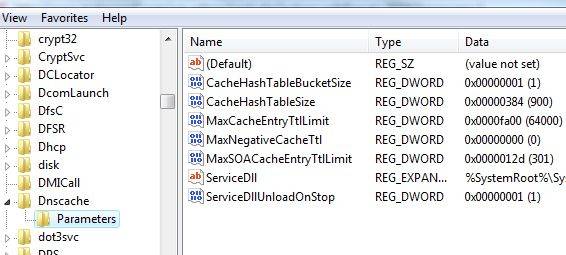
după verificarea unei liste de site-uri pentru setarea optimă pentru aceste valori, consensul pare a fi setările zecimale ale CacheHashTableBucketSize la 1, CacheHashTableSize la 384, MaxCacheEntryTtlLimit la 64000 și MaxSOACacheEntryTtlLimit la 301.Desigur, în loc să folosiți acele servere DNS vechi, de ce să nu folosiți OpenDNS? Când ați terminat de făcut toate modificările de mai sus, reporniți computerul și când acesta pornește înapoi, vă veți găsi cu un PC Vista care țipă pe Internet.